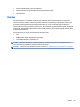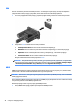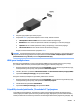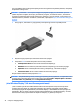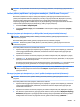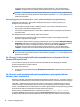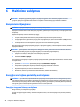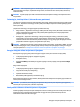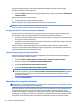User Guide - Windows 7
Table Of Contents
- Sveiki!
- Susipažinimas su kompiuteriu
- Prisijungimas prie tinklo
- Prisijungimas prie belaidžio tinklo
- Prijungimas prie laidinio tinklo
- Naršymas naudojant klaviatūrą, lietimo gestus ir žymiklio įrenginius
- Daugialypė terpė
- Medijos veiklos valdiklių naudojimas
- Garsas
- Interneto kamera (tik tam tikruose gaminiuose)
- Vaizdas
- VGA
- HDMI
- HDMI garso konfigūravimas
- C tipo USB prievado (palaikančio „Thunderbolt-3“) prijungimas
- „Intel Wireless Display“ (tik tam tikruose gaminiuose)
- Laidinių ekranų aptikimas ir prijungimas naudojant „MultiStream Transport“
- Su „Miracast“ suderinamų belaidžių ekranų naudojimas ir prijungimas (tik tam tikruose AMD modeliuose ...
- Su „Miracast“ suderinamų belaidžių ekranų aptikimas ir prijungimas (tik tam tikruose „Intel“ modeliu ...
- Maitinimo valdymas
- Kompiuterio išjungimas
- Energijos vartojimo parinkčių nustatymas
- Energijos taupymo būsenų naudojimas
- Akumuliatoriaus energijos naudojimas
- Gamykloje užsandarintas akumuliatorius (tik tam tikruose gaminiuose)
- Papildomos informacijos apie akumuliatorių ieškojimas
- Akumuliatoriaus tikrinimo funkcijos naudojimas
- Likusios akumuliatoriaus įkrovos rodymas
- Akumuliatoriaus išsikrovimo laiko pailginimas
- Beveik išsikrovusio akumuliatoriaus valdymas
- Akumuliatoriaus energijos taupymas
- Išorinio kintamosios srovės šaltinio naudojimas
- Programinės įrangos turinio atnaujinimas naudojant technologiją „Intel Smart Connect“ (tik tam tikru ...
- Perjungiama grafika / dviejų režimų grafika (tik tam tikruose gaminiuose)
- Išorinės kortelės ir įrenginiai
- Diskų įrenginiai
- Sauga
- Kompiuterio apsauga
- Slaptažodžių naudojimas
- Antivirusinės programinės įrangos naudojimas
- Užkardos programinės įrangos naudojimas
- Svarbių saugos naujinimų diegimas
- „HP Client Security“ naudojimas (tik tam tikruose gaminiuose)
- „HP Touchpoint Manager“ naudojimas (tik tam tikruose gaminiuose)
- Pasirinktinio apsauginio kabelio montavimas
- Pirštų atspaudų skaitytuvo naudojimas (tik tam tikruose gaminiuose)
- Priežiūra
- Atsarginių kopijų kūrimas ir atkūrimas
- Kompiuterio sąranka „Computer Setup“ (BIOS), TPM ir „HP Sure Start“
- Kompiuterio sąrankos „Computer Setup“ naudojimas
- TPM BIOS parametrai (tik tam tikruose gaminiuose)
- „HP Sure Start“ naudojimas (tik tam tikruose gaminiuose)
- Aparatūros diagnostikos priemonės „HP PC Hardware Diagnostics“ (UEFI) naudojimas
- Palaikymas
- Specifikacijos
- Pritaikymas neįgaliesiems
- Keliavimas su kompiuteriu ir jo gabenimas
- Trikčių šalinimas
- Trikčių šalinimo ištekliai
- Problemų sprendimai
- Nepavyksta paleisti kompiuterio
- Kompiuterio ekranas tuščias
- Programinė įranga veikia netinkamai
- Kompiuteris įjungtas, bet nereaguoja
- Kompiuteris neįprastai šiltas
- Neveikia išorinis įrenginys
- Neveikia belaidis tinklo ryšys
- Diskas nepaleidžiamas
- Filmo nerodo išoriniame ekrane
- Disko įrašymo procesas neprasideda arba sustoja dar nebaigus įrašyti
- Elektrostatinė iškrova
- Rodyklė

ĮSPĖJIMAS: kad nesuprastėtų garso ir vaizdo kokybė, veiktų visos garso ir vaizdo atkūrimo funkcijos ir
neprarastumėte informacijos, nepaleiskite miego režimo, kai skaitoma arba rašoma į diską arba išorinę
atminties kortelę.
PASTABA: negalite jungtis prie tinklo arba atlikti bet kokių kompiuterio funkcijų, kai kompiuteris veikia
miego režimu.
Technologija „Intel Rapid Start“ (tik tam tikruose gaminiuose)
Tam tikruose modeliuose funkcija „Intel Rapid Start Technology“ (RST) suaktyvinama pagal numatytuosius
parametrus. „Rapid Start Technology“ tam tikrą laiką nesinaudojus kompiuteriu suteikia galimybę greitai
toliau tęsti darbą.
„Rapid Start Technology“ energijos taupymo parinktis valdo taip:
●
Miego režimas – „Rapid Start Technology“ leidžia pasirinkti miego režimą. Norėdami nutraukti miego
režimą, paspauskite bet kurį klavišą, suaktyvinkite jutiklinę planšetę arba trumpai paspauskite
įjungimo / išjungimo mygtuką.
●
Užmigdymas – „Rapid Start Technology“ suaktyvina užmigdymo režimą, jei sistema kurį laiką
nenaudojama ir įjungtas miego režimas, kai kompiuteris maitinamas iš akumuliatoriaus, išorinio
maitinimo šaltinio arba akumuliatoriui pasiekus kritinį įkrovos lygį. Kai įjungtas užmigdymo režimas,
paspauskite maitinimo mygtuką, kad galėtumėte tęsti darbą.
PASTABA: „Rapid Start Technology“ galima išjungti sąrankos priemonėje „Setup Utility“ (BIOS). Jei norite
suaktyvinti užmigdymo režimą, turėsite įjungti vartotojo suaktyvinamą užmigdymo režimą per energijos
vartojimo parinktis. Žr. Sulaikytosios veiksenos režimo inicijavimas ir išjungimas 37 puslapyje.
Energijos taupymo režimo inicijavimas ir išjungimas
Kai kompiuteris įjungtas, galite paleisti energijos taupymo režimą vienu iš toliau nurodytų būdų:
●
Trumpai paspauskite įjungimo / išjungimo mygtuką.
●
Uždarykite ekraną.
●
Pasirinkite Pradėti, spustelėkite prie mygtuko „Išjungti“ esančią rodyklę, tada spustelėkite Miego
režimas.
Miego režimo išjungimas
●
Trumpai paspauskite įjungimo / išjungimo mygtuką.
●
Jeigu ekranas uždarytas, atidarykite jį.
●
Spauskite klaviatūros klavišą.
●
Bakstelėkite jutiklinę planšetę arba braukite per ją
Kai išjungiamas kompiuterio miego režimas, užsidega maitinimo lemputės ir kompiuteryje parodomas tas
ekranas, kuriame baigėte dirbti.
PASTABA: jei nustatėte, kad vėl įsijungus kompiuteriui būtų prašoma įvesti slaptažodį, prieš grįždami į
ankstesnį ekraną turėsite įvesti „Windows“ slaptažodį.
Sulaikytosios veiksenos režimo inicijavimas ir išjungimas
Sistema gamykloje nustatyta inicijuoti sulaikytosios veiksenos režimą po tam tikro neaktyvumo laiko, kai
kompiuteris veikia naudodamas akumuliatoriaus energiją arba išorinį maitinimo šaltinį arba kai
akumuliatorius išsikrauna iki kritinio lygio.
Energijos vartojimo parinkčių nustatymas 37